您想將 Realme 手機備份到電腦,還是傳輸照片、文件或影片等特定檔案?無論您是想釋放儲存空間、備份重要數據,還是只是整理文件,將 Realme 手機同步到電腦都能幫助您更有效率地管理手機。本文介紹了五種實用且易於操作的方法,可將資料從 Realme 手機傳輸到電腦,包括有線和無線兩種方式。讓我們一起探索最適合您需求的方法。
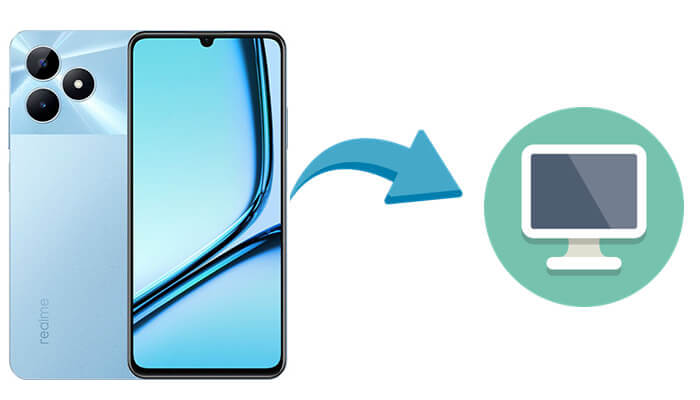
Coolmuster Android Assistant是一款專業的資料管理工具,可讓您在 Realme 裝置和電腦之間傳輸、備份和還原資料。與傳統的文件傳輸方式不同,這款軟體讓您輕鬆管理聯絡人、簡訊、應用程式、照片等。如果您想要進行完整備份或選擇性匯出重要數據,而無需手動篩選資料夾,它尤其適合您。
Android Assistant 的主要功能
如果您只想傳輸某些類型的數據,例如訊息、通話記錄或照片, Android Assistant 可讓您精確地完成這些操作:
01在您的電腦上下載並安裝Android Assistant。
02使用 USB 連接線將您的 realme 手機連接到電腦,並在出現提示時啟用 USB 偵錯。

03連線建立後,您將在左側面板上看到所有資料類別(例如,聯絡人、簡訊、照片)。點擊您想要的類別,預覽特定文件,然後點擊「匯出」即可將其選擇性地儲存到您的電腦。

需要一次性備份 Realme 手機上的所有內容嗎? Android Assistant 的一鍵備份功能讓這一切變得輕鬆方便:
01連接 realme 手機後,導覽至介面頂部的「超級工具包」標籤。
02點選“備份”,選擇您想要同步的資料類型(或全選),並在電腦上選擇您想要的備份位置。

03點選「備份」開始備份。所有選定的資料將在幾分鐘內自動傳輸到您的電腦。

如需更直觀的指南,請查看下面的影片教學:
使用 USB 連接線將 Realme 手機與電腦同步是最直接、最常用的方法。它不需要任何第三方軟體,非常適合想要手動移動照片、影片或文件等媒體檔案的使用者。然而,它不支援同步聯絡人、簡訊或應用程式數據,而且資料夾結構可能會讓某些用戶感到困惑。
使用 USB 線將 realme 同步到 PC 的步驟:
步驟1.使用USB線將您的realme設備連接到電腦。
第 2 步。在手機上,出現提示時選擇「檔案傳輸」或「MTP」模式。

步驟 3. 在您的電腦上,開啟檔案總管並在「此電腦」下找到您的 realme 手機。
步驟4.瀏覽資料夾(例如DCIM或下載),選擇所需的文件,然後將其複製到您的電腦。
realme Cloud 是一款內建雲端服務,可讓您儲存和存取特定類型的數據,例如聯絡人、資訊、照片、筆記等。對於喜歡無線同步並希望透過瀏覽器遠端存取手機資料的用戶來說,這是一個不錯的選擇。雖然 realme Cloud 非常方便,但它僅支援有限的檔案類型,並且依賴網路連線。
它的工作原理如下:
步驟1.在您的realme手機上,前往「設定」>「realme雲端」並使用您的realme帳號登入。
第 2 步。 啟用所需類別的資料同步,例如聯絡人、照片、筆記等。
步驟3.在電腦上開啟瀏覽器並造訪https://cloud.oppo.com/ 。
步驟4.使用相同的realme帳號登入並將同步的檔案下載到PC。
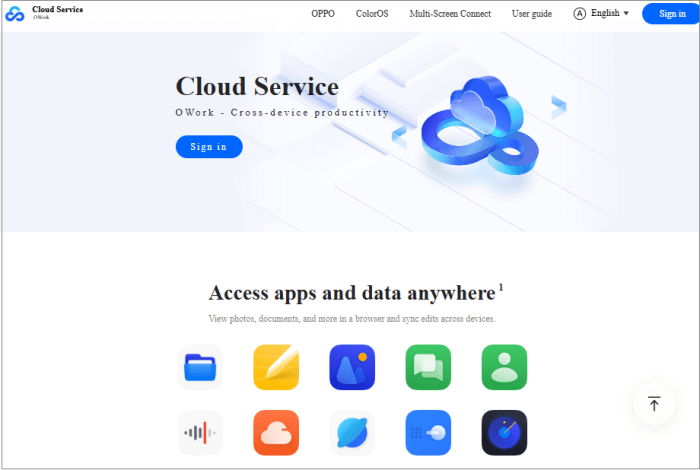
藍牙是一種經典的無線傳輸方式,可以將圖片、音樂或文件等小檔案從 Realme 手機傳輸到電腦。它無需線纜連接,也無需安裝應用程序,因此對於偶爾進行少量資料傳輸來說是一個不錯的選擇。然而,藍牙傳輸通常速度較慢,不適用於傳輸大檔案或大量資料。
以下是指南:
步驟 1. 在 Realme 手機和電腦上啟用藍牙。
第 2 步。透過藍牙設定配對裝置。
步驟3. 在手機上,選擇要傳輸的文件,然後點擊“共享”>“藍牙”,然後選擇您的電腦。
步驟4.在電腦上接受轉移請求並等待該過程完成。

Send Anywhere 是裝置間無線傳輸檔案最靈活、最有效的工具之一。它無需 USB 線、藍牙或雲端同步。它支援所有檔案類型和大檔案大小,是兼顧便利性和速度的絕佳選擇。
請依照以下步驟將 realme 同步到您的 PC:
步驟 1. 在您的 realme 手機和 PC 上下載並安裝Send Anywhere 。
第 2 步。打開 Realme 手機上的應用程序,選擇要傳送的文件,然後點擊「發送」。
步驟3. 將產生一個6位數的代碼或二維碼。

步驟4. 在您的電腦上,開啟Send Anywhere應用程式或造訪https://send-anywhere.com ,輸入6位數密鑰,或掃描二維碼以接收檔案。
您可以透過多種方式將 Realme 手機同步到電腦,具體取決於您的需求和偏好。 USB 線傳輸簡單直接,藍牙傳輸輕量文件,而 Realme Cloud 則有助於同步特定類型的資料。 Send Anywhere 提供靈活的無線傳輸方案,無需連接數據線或帳戶。
但是,如果您正在尋找一個可靠、高效且一體化的解決方案來管理、備份和恢復您的 Realme 數據, Coolmuster Android Assistant是您的首選。不妨嘗試一下,在電腦上完全掌控您的 Realme 數據。
相關文章:
如何輕鬆將Android同步到 PC? [7 種最佳方法! ]





